CSS 概括
CSS(层叠样式表)是一种用于定义网页内容外观和布局的标记语言。它与HTML配合使用,通过控制元素的样式,使网页呈现出各种视觉效果和排版布局。CSS可以实现以下功能:
样式控制:CSS允许您为HTML元素定义颜色、字体、间距、边框等外观属性,以改变元素的呈现方式。
布局管理:通过调整元素的位置、大小和排列方式,您可以实现不同的网页布局,从简单的单列布局到复杂的多列和网格布局。
响应式设计:CSS的媒体查询功能可以根据不同的屏幕尺寸和设备类型应用不同的样式规则,从而使网页在各种设备上都能良好呈现。
动画和过渡:使用CSS的动画和过渡特性,您可以创建平滑的过渡效果和动画,为用户提供更具交互性的体验。
层叠和继承:CSS具有层叠性质,多个样式规则可以应用于同一元素,其优先级由选择器和规则的特定性确定。某些属性可以继承到子元素,减少了代码的冗余性。
字体和文本排版:通过调整字体、字号、行高等属性,可以精确控制文本的外观,从而提升网页的可读性和视觉吸引力。
背景和边框样式:您可以设置背景颜色、图像,以及边框的样式和宽度,为元素增加装饰性效果。
伪类和伪元素:这些功能允许您在特定状态或位置下应用样式,如鼠标悬停、链接状态等。
CSS的强大之处在于它将网页的外观和布局与内容分离,使得样式和结构可以独立管理。这为开发者提供了更大的灵活性和可维护性,同时也为用户提供了更好的用户体验。无论是简单的网页设计还是复杂的Web应用,CSS都是不可或缺的技术之一。
CSS 选择器
CSS选择器是用来定位和选择HTML元素以应用样式的模式。选择器基于不同的规则和模式,可以精确地选中特定的元素或元素组合。以下是一些常见的CSS选择器及其详细解释:
元素选择器(Element Selector)
通过HTML元素的名称来选取元素。
当使用元素选择器时,您可以通过HTML元素的名称来选择并应用样式。让我们通过一个简单的实际例子来说明:
假设我们有以下HTML代码,表示一个简单的页面标题和段落:
This is a Page Title
Welcome to our website. We provide useful information.
现在,我们想要使用元素选择器来设置这些元素的样式。以下是一个例子:
h1 {
color: #333;
font-size: 24px;
}
p {
color: #666;
font-size: 16px;
}
在这个例子中,我们使用了元素选择器来选中
和
元素,并为它们分别设置了样式。具体来说:
元素选择器选中了页面标题,并将文字颜色设置为深灰色 (#333),字体大小设置为 24 像素。
元素选择器选中了段落元素,并将文字颜色设置为浅灰色 (#666),字体大小设置为 16 像素。
这样,通过使用元素选择器,我们成功地为页面标题和段落元素分别应用了不同的样式,从而使它们在页面上以不同的外观呈现出来。这是一个简单但典型的例子,展示了元素选择器在CSS中的应用。
类选择器(Class Selector)
通过HTML元素的 class 属性来选取元素。
当使用类选择器时,您可以通过为HTML元素添加class属性来选择并应用样式。让我们通过一个实际的例子来说明:
假设我们有以下HTML代码,表示一个产品列表,每个产品都有标题和描述:
Product A
This is a high-quality product with many features.
Product B
An affordable and reliable option for your needs.
现在,我们想要使用类选择器来设置产品列表中产品的样式。以下是一个例子:
.product {
border: 1px solid #ccc;
padding: 10px;
margin-bottom: 20px;
}
.product-title {
color: #333;
font-size: 20px;
}
.product-description {
color: #666;
font-size: 14px;
}
在这个例子中,我们使用了类选择器来选中具有相同class属性的元素,并为它们设置了样式。具体来说:
.product 类选择器选中了所有具有 class="product" 的
.product-title 类选择器选中了所有具有 class="product-title" 的
元素,并将标题的文字颜色设置为深灰色,字体大小设置为 20 像素。
.product-description 类选择器选中了所有具有 class="product-description" 的
元素,并将描述的文字颜色设置为浅灰色,字体大小设置为 14 像素。
这样,通过使用类选择器,我们为产品列表中的每个产品分别定义了样式,从而使它们具有一致的外观和布局。这个例子展示了类选择器在CSS中的应用。
ID 选择器(ID Selector)
通过HTML元素的 id 属性来选取元素。
当使用ID选择器时,你可以通过为HTML元素添加id属性来选择并应用样式。尽管ID选择器在实际应用中相对较少,但它可以用来为单个元素添加特定样式。让我们通过一个实际的例子来说明:
假设我们有以下HTML代码,表示一个个人信息卡片:
John Doe
Passionate about technology and coding.
现在,我们想要使用ID选择器来设置个人信息卡片的样式。以下是一个例子:
#profile-card {
border: 1px solid #ccc;
padding: 20px;
background-color: #f5f5f5;
}
#profile-name {
color: #333;
font-size: 24px;
margin-bottom: 10px;
}
#profile-description {
color: #666;
font-size: 16px;
}
在这个例子中,我们使用了ID选择器来选中具有特定id属性的元素,并为它们设置了样式。具体来说:
#profile-card ID选择器选中了具有 id="profile-card" 的
#profile-name ID选择器选中了具有 id="profile-name" 的
元素,并将姓名的文字颜色设置为深灰色,字体大小设置为 24 像素,同时设置了底部外边距以调整与描述的间距。
#profile-description ID选择器选中了具有 id="profile-description" 的
元素,并将描述的文字颜色设置为浅灰色,字体大小设置为 16 像素。
尽管这是一个简单的示例,但它展示了如何使用ID选择器来为特定元素添加个性化的样式。然而,请注意,通常情况下,使用类选择器更加灵活和推荐,因为ID应该在页面中是唯一的,而类可以在多个元素中重复使用。
通用选择器(Universal Selector)
选取所有元素。
通用选择器 (*) 是一种用于选取所有元素的CSS选择器。尽管它的使用相对较少,但在某些情况下可以用来应用一般性的样式或重置默认样式。让我们通过一个实际的例子来说明:
假设我们有以下HTML代码,表示一个包含不同类型元素的段落:
This is a paragraph with different elements.
现在,我们想要使用通用选择器来为这些元素设置一些基本样式。以下是一个例子:
* {
font-family: Arial, sans-serif;
margin: 0;
padding: 0;
}
span {
color: blue;
}
em {
font-style: italic;
}
在这个例子中,我们使用了通用选择器来选中所有元素,并为它们设置了一些基本样式。具体来说:
通用选择器 * 选中了所有元素,并为它们设置了字体为 Arial 或 sans-serif,同时移除了默认的外边距和内边距,以确保文本的一致性。
span 元素选择器选中了 元素,并将其文字颜色设置为蓝色。
em 元素选择器选中了 元素(表示强调文本),并将其字体样式设置为斜体。
需要注意的是,通用选择器可能会影响到页面上的所有元素,因此在使用时需要谨慎。在这个例子中,我们使用通用选择器来应用一些基本的样式重置,然后再针对特定元素添加一些特定的样式。这有助于确保文本具有一致的基本样式,并为特定元素添加所需的外观。
属性选择器(Attribute Selector)
通过HTML元素的属性值来选取元素。
属性选择器是一种根据HTML元素的属性值来选取元素的方式。让我们通过一个实际的例子来说明如何使用属性选择器:
假设我们有以下HTML代码,表示一个简单的待办列表:
- Buy groceries
- Finish report
- Pay bills
每个待办事项使用 data-status 属性来表示其状态。现在,我们想要使用属性选择器来设置不同状态的待办事项的样式。以下是一个例子:
li[data-status="completed"] {
color: green;
text-decoration: line-through;
}
li[data-status="in-progress"] {
color: orange;
}
li[data-status="pending"] {
color: red;
font-weight: bold;
}
在这个例子中,我们使用了属性选择器来选中具有特定 data-status 属性值的
li[data-status="completed"] 属性选择器选中了状态为 "completed" 的待办事项,将其文字颜色设置为绿色,并添加删除线文本样式。
li[data-status="in-progress"] 属性选择器选中了状态为 "in-progress" 的待办事项,将其文字颜色设置为橙色。
li[data-status="pending"] 属性选择器选中了状态为 "pending" 的待办事项,将其文字颜色设置为红色,并加粗文字。
这个例子展示了如何使用属性选择器根据元素的特定属性值来选择并应用样式,从而实现不同状态的待办事项以不同的外观呈现。
后代选择器(Descendant Selector)
选取某个元素的后代元素。
后代选择器(Descendant Selector)用于选择某个元素的后代元素,即元素嵌套结构中的子元素、孙子元素以及更深层次的后代。让我们通过一个实际的例子来说明如何使用后代选择器:
假设我们有以下HTML代码,表示一个嵌套的列表结构:
Title
- Item 1
- Item 2
- Item 3
现在,我们想要使用后代选择器来设置列表中的项的样式。以下是一个例子:
.container h2 {
color: blue;
}
.container ul li {
list-style-type: circle;
}
在这个例子中,我们使用了后代选择器来选中 .container 元素内部的元素。具体来说:
.container h2 后代选择器选中了 .container 元素内部的
元素,并将标题的文字颜色设置为蓝色。
.container ul li 后代选择器选中了 .container 元素内部的
- 元素中的所有
- 元素,并将列表项的标记样式设置为圆圈。
这个例子展示了如何使用后代选择器来选择嵌套结构中的子元素和后代元素,并为它们应用不同的样式。通过使用后代选择器,您可以实现更精细的控制,从而逐层地选择和设置特定元素的样式。
伪类选择器(Pseudo-class Selector)
通过元素的特定状态来选取元素,如悬停状态、访问链接等。
伪类选择器用于选择元素的特定状态或位置,比如鼠标悬停状态、链接状态等。让我们通过一个实际的例子来说明如何使用伪类选择器:
假设我们有以下HTML代码,表示一个包含链接的列表:
现在,我们想要使用伪类选择器来设置链接的样式,以在鼠标悬停时添加特效。以下是一个例子:
a {
color: blue;
text-decoration: none;
}
a:hover {
color: red;
text-decoration: underline;
}
在这个例子中,我们使用了伪类选择器 :hover 来选中鼠标悬停在链接上时的状态。具体来说:
a 选择器选中了所有 元素,并将链接的文字颜色设置为蓝色,同时去除下划线。
a:hover 伪类选择器选中了鼠标悬停在链接上时的状态,将链接的文字颜色设置为红色,同时添加下划线。
这样,当鼠标悬停在链接上时,链接的样式将发生变化,文字颜色变为红色,同时出现下划线,从而提醒用户链接的可点击性。这个例子展示了如何使用伪类选择器来为链接添加交互效果,以提升用户体验。
伪元素选择器(Pseudo-element Selector)
通过元素的特定位置来选取元素的部分内容,如元素的第一个字母、第一行文本等。
伪元素选择器用于选择元素的部分内容,如元素的第一个字母、第一行文本等,然后为这部分内容应用样式。让我们通过一个实际的例子来说明如何使用伪元素选择器:
假设我们有以下HTML代码,表示一些引用文本:
"The only limit to our realization of tomorrow will be our doubts of today."
- Franklin D. Roosevelt
现在,我们想要使用伪元素选择器来设置引用块中的第一个字母的样式。以下是一个例子:
blockquote::first-letter {
font-size: 24px;
font-weight: bold;
color: blue;
}
在这个例子中,我们使用了伪元素选择器 ::first-letter 来选中引用块中的第一个字母,并为它应用样式。具体来说:
blockquote::first-letter 伪元素选择器选中了引用块中的第一个字母,并将字体大小设置为 24 像素,加粗字体样式,颜色设置为蓝色。
这样,引用块的第一个字母将以较大、加粗和蓝色的样式呈现,从而使其在页面中更加引人注目。这个例子展示了如何使用伪元素选择器来为元素的特定部分添加装饰性样式。
否定选择器(Negation Selector)
选取不匹配特定选择器的元素。
否定选择器(:not())用于排除某些元素,即选择除特定元素外的所有其他元素。让我们通过一个实际的例子来说明如何使用否定选择器:
假设我们有以下HTML代码,表示一个列表,其中有一些项目被标记为特殊项目:
- Item 1
- Special Item
- Item 2
- Item 3
现在,我们想要使用否定选择器来设置列表中的普通项目的样式,而不影响特殊项目。以下是一个例子:
li:not(.special) {
color: #666;
}
在这个例子中,我们使用了否定选择器 :not(.special) 来选中不具有 special 类的
- 元素,并将它们的文字颜色设置为浅灰色。
这样,所有普通项目的文字颜色都被设置为浅灰色,而特殊项目的样式保持不变。这个例子展示了如何使用否定选择器来排除特定元素,以便为其他元素应用样式。
这些是一些常见的CSS选择器,您可以根据需要结合使用它们来精确地选择和应用样式于特定的HTML元素。了解和掌握这些选择器将帮助您更好地控制网页的外观和布局。
CSS权重
权重概念以及计算
CSS的权重(Specificity)是用于确定在样式冲突时,浏览器应该选择哪些样式规则来应用于特定元素的一种机制。权重决定了哪个样式规则具有更高的优先级,从而影响了元素最终呈现的样式。CSS中的权重是一个由选择器组成的值,每个选择器都有不同的权重。通常,具有更高权重的规则将覆盖具有较低权重的规则。
权重可以用以下方式计算:
内联样式:+1000
ID 选择器:+100
类、伪类、属性选择器:+10
元素、伪元素选择器:+1
然后,将所有选择器的权重相加,即可得到最终的权重。举例说明:
h1:权重为 1
.header:权重为 10
#logo:权重为 100
style="color: red;"(内联样式):权重为 1000
考虑以下例子:
Hello, World!在上述例子中,元素有一个类 .header 和一个ID #logo,并且还有一个内联样式 style="color: red;"。由于内联样式的权重最高,所以最终文本的颜色将是红色。
注意事项:
选择器的顺序不影响权重,只有选择器本身的特定性决定权重。
!important规则将覆盖任何权重,但它应该被谨慎使用,因为它可能导致难以维护的样式。
了解CSS权重对于避免样式冲突、有效地管理样式以及预测样式的应用行为都是非常重要的。
实例计算与实际意义
我们通过一个实际的例子来练习计算CSS权重,并说明权重的实际意义。
假设我们有以下HTML代码:
Hello, CSS!
现在,让我们计算一下每个规则的权重,并找出应用于
元素的最终颜色。
.container 类选择器:10
#header ID 选择器:100
p.special 类选择器和元素选择器:10 + 1 = 11
p 元素选择器:1
现在,让我们找出具有最高权重的规则:#header,因此应用于
元素的颜色将是红色。
权重的实际意义在于解决样式冲突。当多个样式规则应用于同一个元素时,CSS通过比较权重来确定哪个规则将优先应用。权重的高低直接影响元素最终呈现的样式。权重机制确保了样式的可预测性,同时也为开发者提供了一种灵活的方式来应用特定元素的样式。了解权重如何计算和运作,有助于避免不必要的冲突,并更好地控制样式在页面上的呈现。